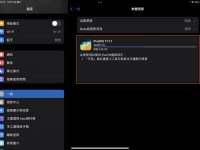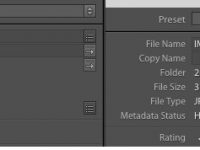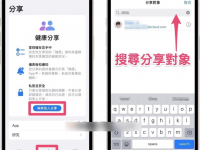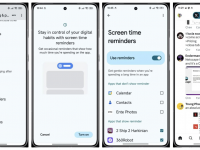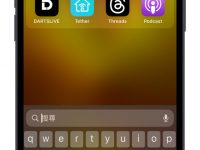相信各位獺友在看到朋友使用特殊字体时,应该也会非常想知道怎么办到的吧? 如果普通的 Emoji 已经不够展现你的个性,那你可以好好参考编辑今天的文章了,今天来教教大家怎么把特殊字体、颜文字装到你的 iPhone 键盘上!

说说字体软件
其实现在支持下载到内置键盘上的字体、颜文字、特殊符号软件满多,不过比较可惜,关键词大家可以输入「Fonts」,会有很多选择,每个软件主打不一样特色,编辑以其中一款做示范,就不一一细讲了
一步一步来装装
一、确认下载完毕后,进入「设置」,点选「一般」
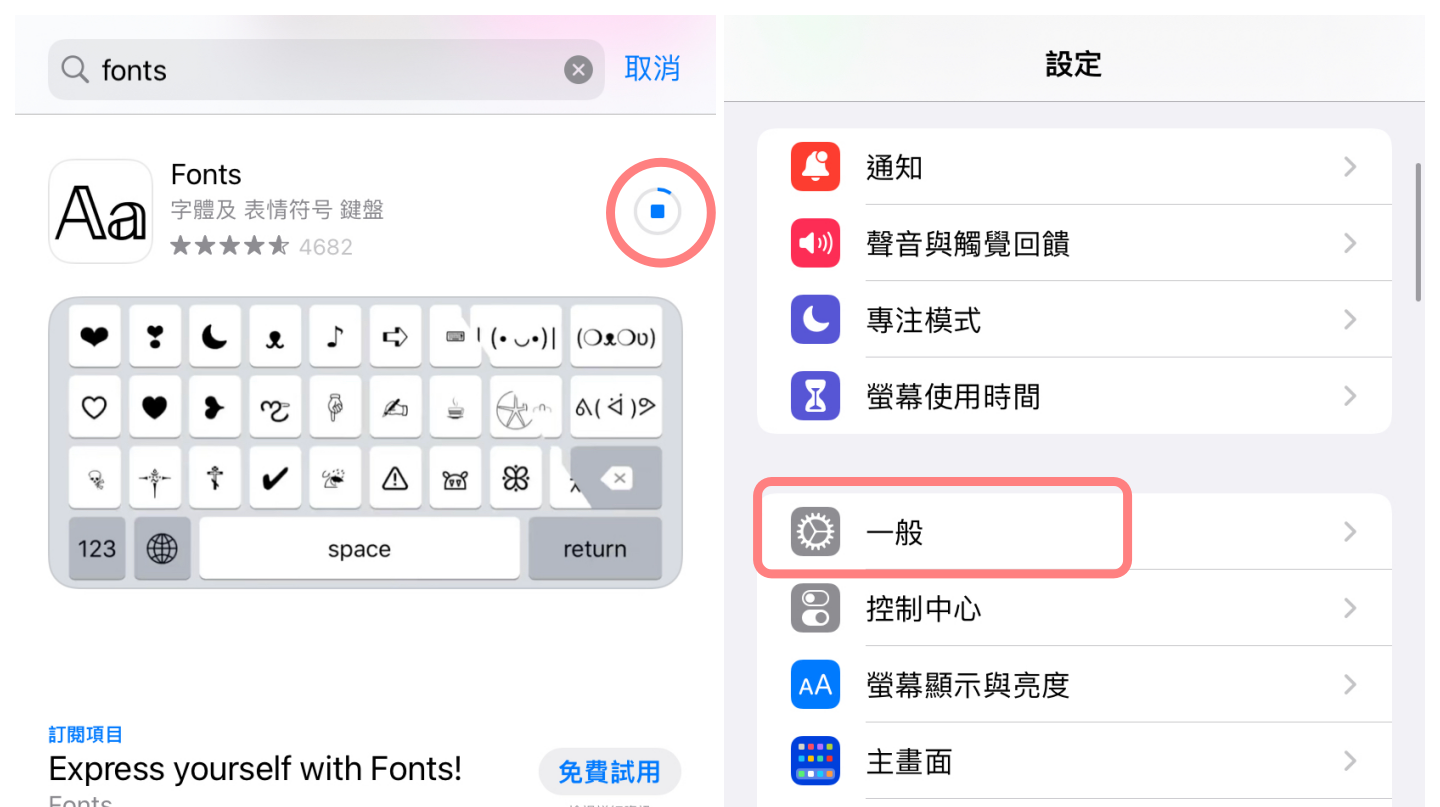
二、接着点击「键盘」,在「键盘」菜单内再点击「键盘」,接着点「新增键盘」
三、你会发现有第三方输入法可以挑选,新增以后,切换键盘时就会出现 fonts 可以选择
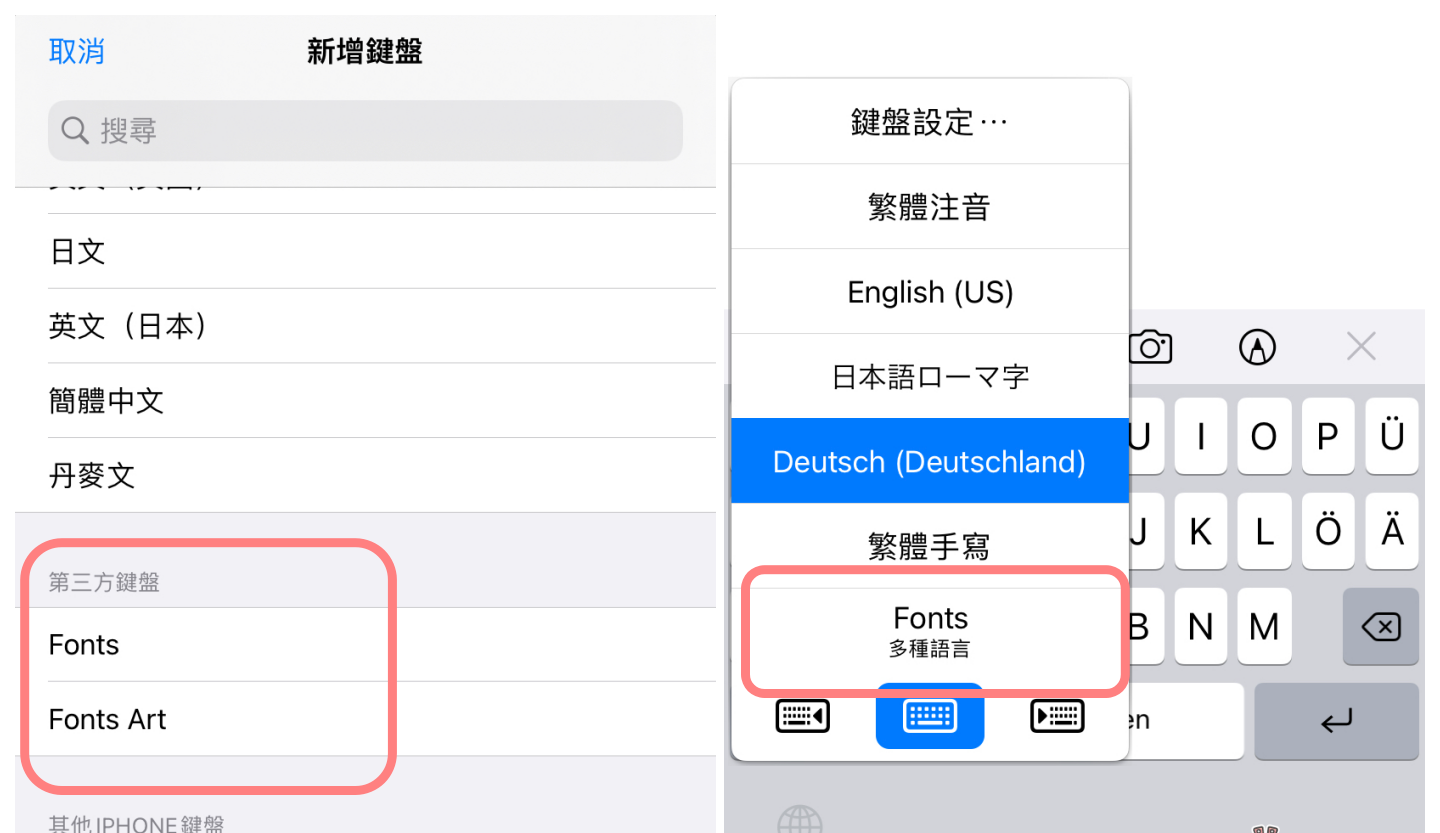
打开备忘录,试着打一些奇怪的符号跟文字看看吧! 可以看到界面上有字体可以切换,有些是付费才能解锁,但编辑觉得可以免费使用的其实满够用,字体切换上方有一排可以切换成颜文字、特殊符号,还有一些图案等等
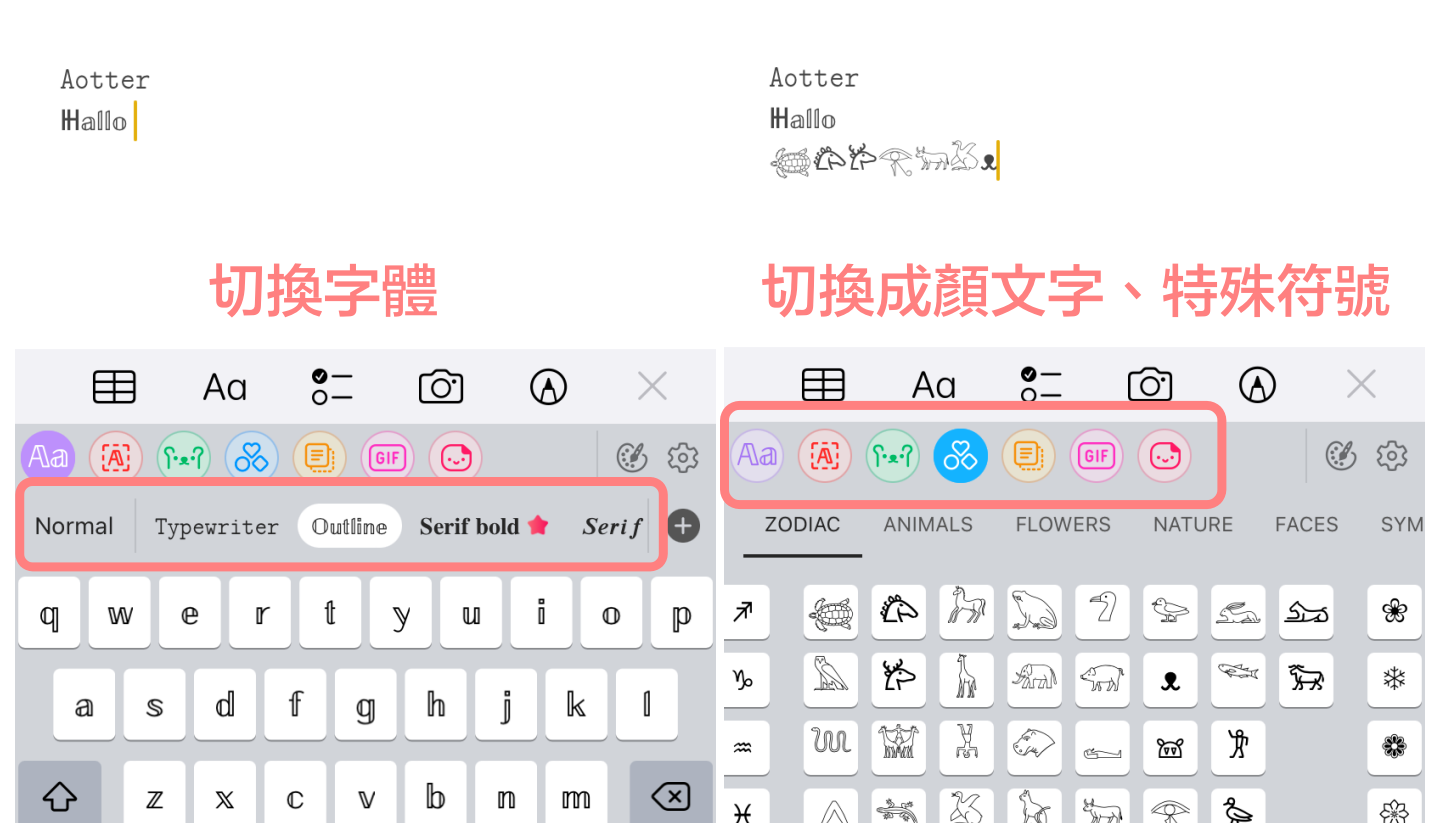
当然不只在备忘录,这个可以用在 Instagram 的限时动态、个人自介、贴文,甚至是威信的消息也可以打喔,让朋友看看风格字体 XD
同场加映:把颜文字加入快捷
有时候会有习惯使用或是特别喜欢的颜文字,但每次都要去输入法里找很麻烦,这时候有一个小技巧可以把它加入快捷键! 首先我们先去键盘菜单,找到「替代文字」,选择右上角的+
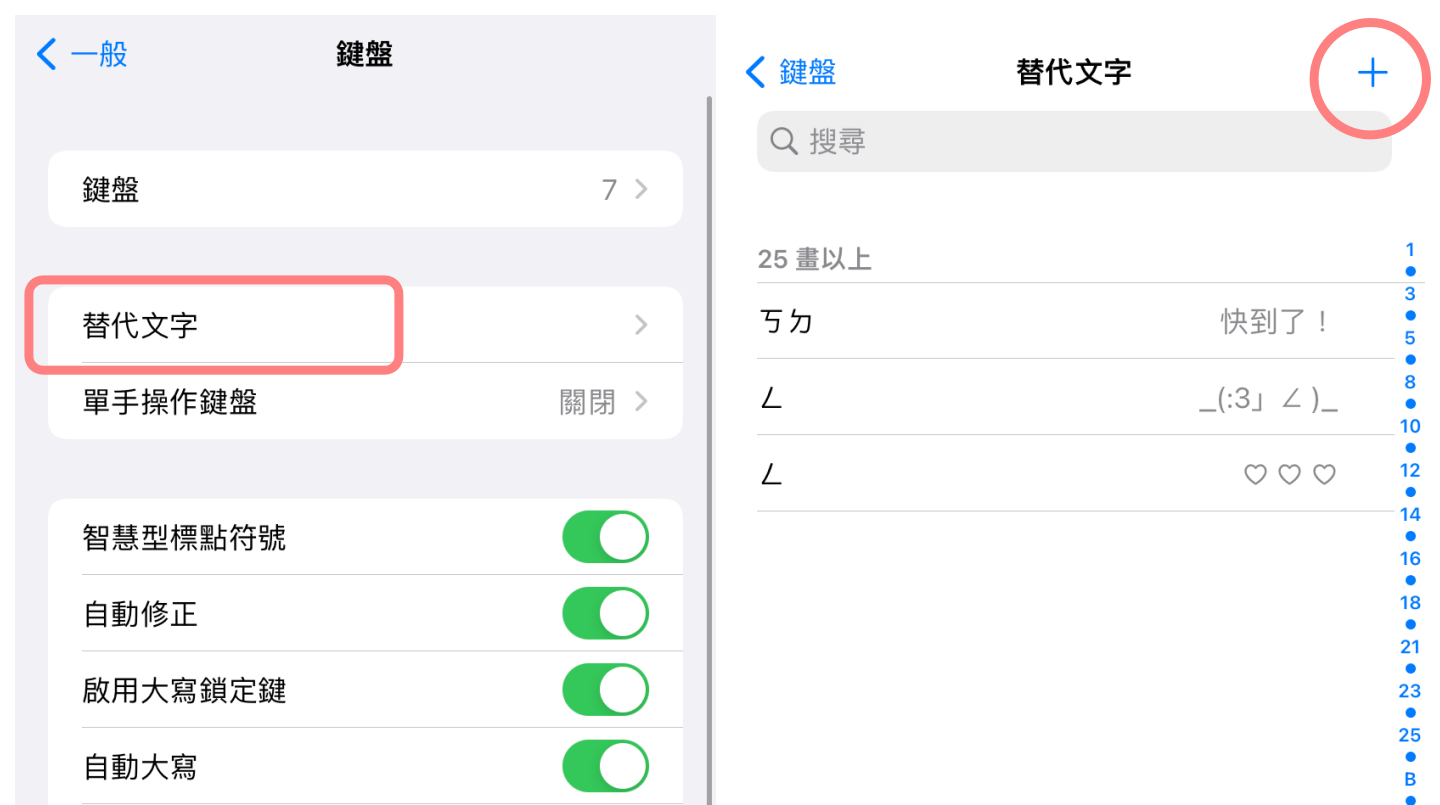
接着就可以自己设置,要输入什么当快捷,「字词」请输入你常用的颜文字,「输入码」则要输入你想要配置成快捷键的字,因为注音「ㄥ」比较少单独使用,所以编辑是选择「ㄥ」当成快捷
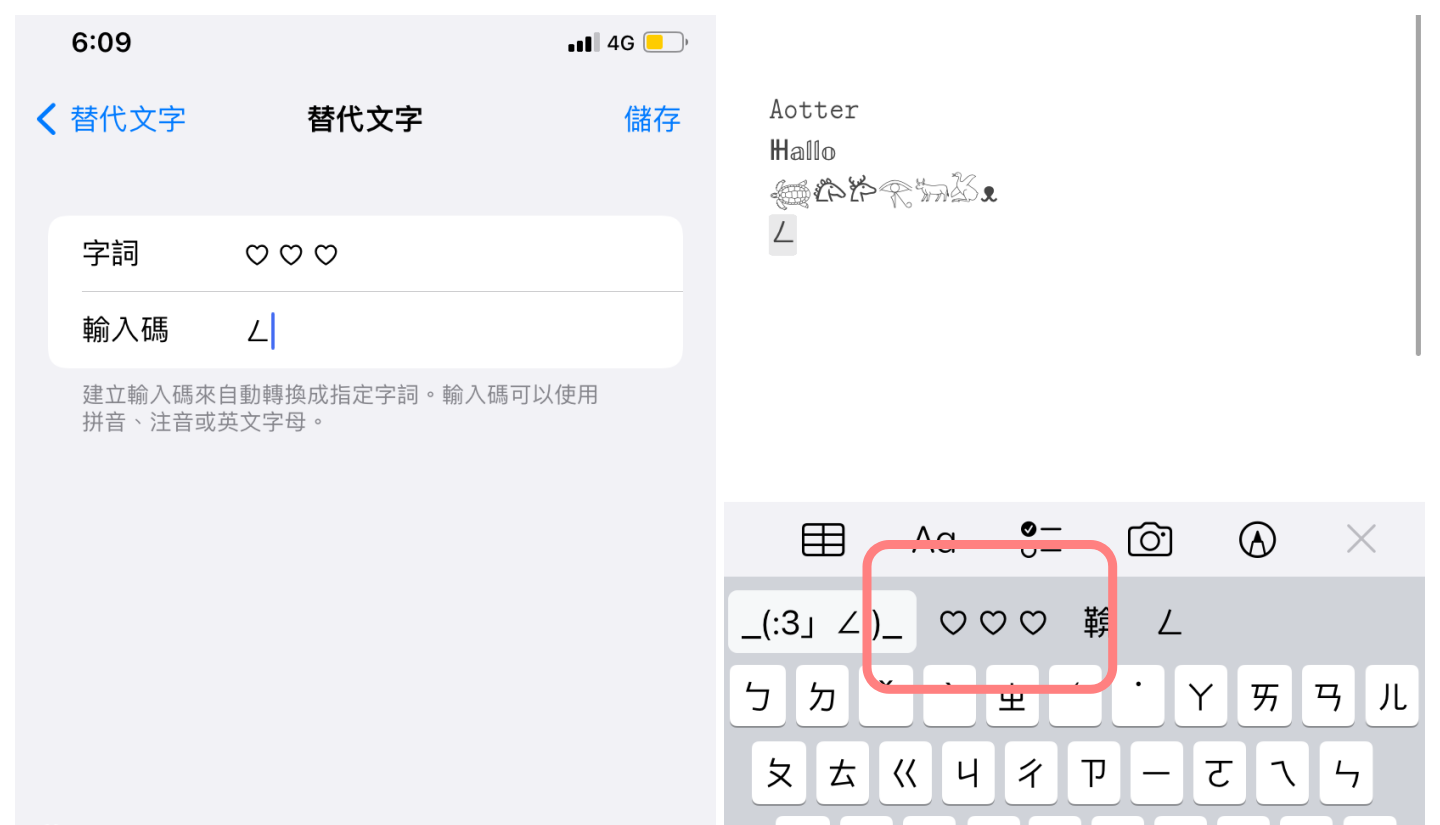
设置好以后,只要打「ㄥ」,就会出现我喜欢的颜文字了喔,真的方便><